Il video è troppo grande per essere inviato? Hai bisogno di ridurre le dimensioni del video? Come ridurre le dimensioni di un video? Come ridurre le dimensioni del file video senza perdere la qualità? Non preoccuparti! Questo post elenca il modo migliore per ridurre facilmente e rapidamente le dimensioni dei video su Windows, Mac, Android e iPhone e mostra come ridurre le dimensioni dei video online.
Il video è diventato di moda. Guardiamo video ogni giorno e possiamo persino guadagnare con i video di YouTube. A volte, tuttavia, abbiamo bisogno di ridurre le dimensioni di un video quando vogliamo inviare video via e-mail o caricare video su YouTube o altre piattaforme di condivisione video.
Come ridurre le dimensioni del file video ? Come ridurre le dimensioni del video senza perdere la qualità?
In questo articolo imparerai come ridurre le dimensioni di un video in Windows, Mac, Android e iOS.
Parte 1. Riduci le dimensioni del video su Windows
Per ridurre le dimensioni del file video in Windows 10/8/7, puoi provare i seguenti modi diversi.
Correzione 1. Passa a Riduttore di dimensioni video gratuito
Qui mostreremo 2 riduttori di dimensioni video per aiutarti a ridurre le dimensioni del video gratuitamente.
#1.VLC
Il lettore multimediale VLC non solo può riprodurre video e audio, ma può anche comprimere le dimensioni del video. Segui i passaggi seguenti per comprimere il video MP4 a dimensioni inferiori tramite la sua funzione di compressione.
- Scarica, installa VLC Media Player e aprilo.
- Vai al Menu e fai clic su Media> Converti/salva .
- Fai clic su Aggiungi per selezionare il video che ti serve.
- Fai clic su Converti/Salva quando avevi finito.
- Seleziona il tipo di profilo in cui desideri convertire il video.
- Seleziona Inizio pulsante per avviare la compressione del video VLC.
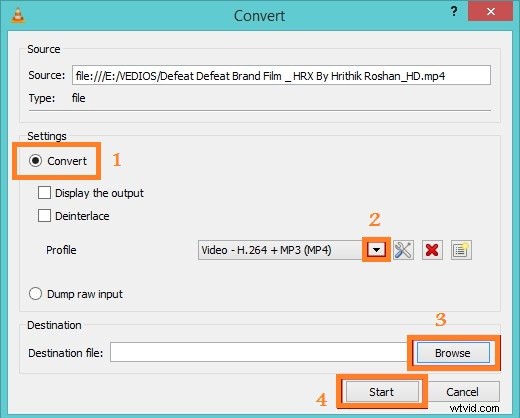
VLC Media Player è una buona scelta per ridurre le dimensioni del video gratuitamente. Ma, se hai requisiti di alto livello per ridurre le dimensioni del video, faresti meglio a provare un altro riduttore di dimensioni video.
#2. MiniTool Movie Maker
MiniTool Movie Maker, uno strumento di editing video gratuito, può aiutarti a creare fantastici filmati con le tue foto e i tuoi video. Inoltre, questo strumento gratuito offre 3 funzionalità per aiutarti a comprimere facilmente le dimensioni del video. Di seguito è riportato il tutorial dettagliato su come ridurre le dimensioni del video gratuitamente.
Passaggio 1. Avvia MiniTool Movie Maker e fai clic su Modalità funzionalità complete per accedere alla sua interfaccia principale.
Passaggio 2. Fai clic su Importa file multimediali pulsante per importare il tuo file video in questo strumento.
Passaggio 3. Trascina e rilascia questo file video sullo storyboard. Quindi, puoi provare il Taglio funzione per comprimere le dimensioni del video. (Qui, se non vuoi tagliare il video, puoi passare direttamente al passaggio 4 per comprimere le dimensioni del file video.)
Opzione 1. Taglia video
Ora puoi utilizzare il Taglio funzione per rimuovere la parte indesiderata dal tuo video per ridurre le dimensioni del file video.
Seleziona il video nello storyboard, quindi fai clic sull'icona a forbice per visualizzare la finestra Dividi/Ritaglia.
Nella finestra Taglia, sposta la Linea verticale lungo la traccia fino al punto in cui desideri che una clip inizi (o termini), quindi fai clic sull'icona a forbice.
I passaggi dettagliati possono essere trovati in Come tagliare facilmente i video (Guida dettagliata con immagini).
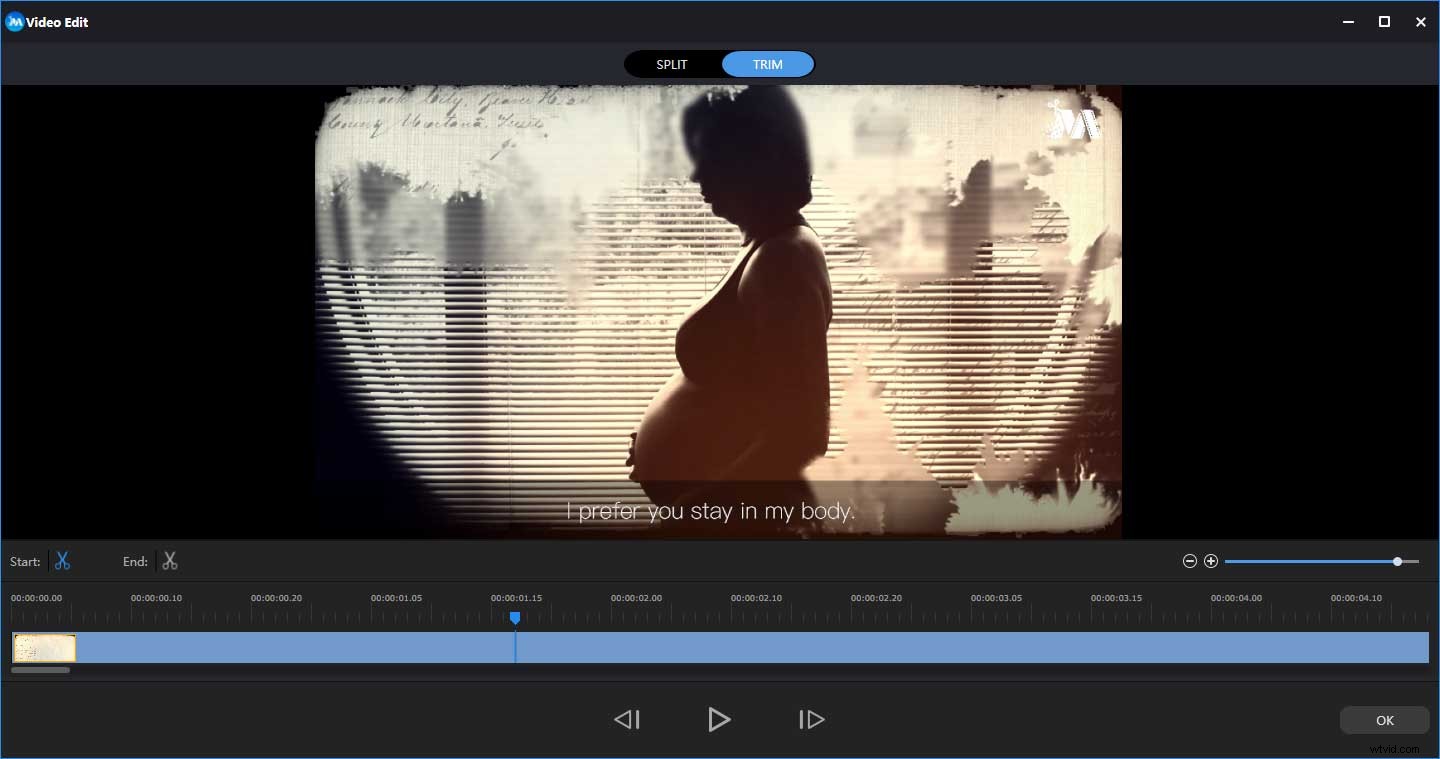
Passaggio 4. Fai clic su Esporta pulsante per ottenere la seguente finestra.
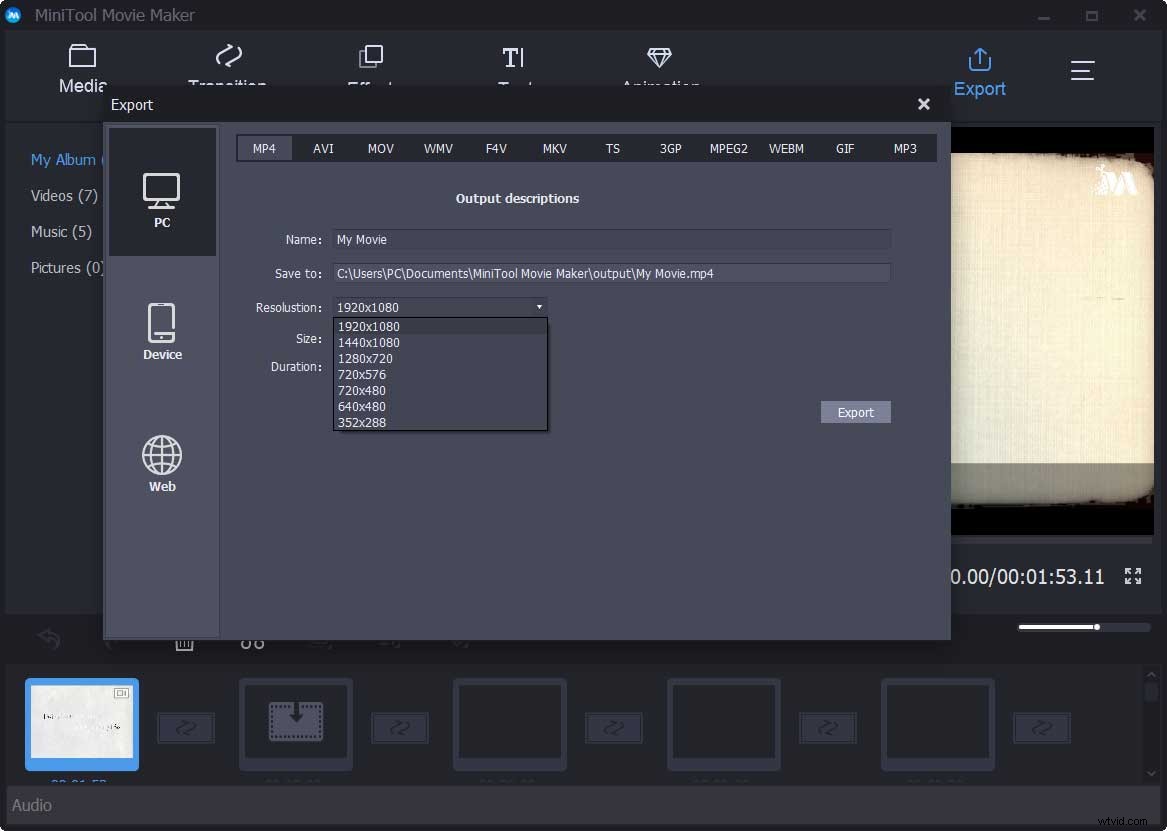
In questa finestra, hai altre 2 opzioni per ridurre gratuitamente le dimensioni del file video.
Opzione 2. Cambia formato video
Alcuni formati come MKV e AVI occupano troppo spazio. Alcuni utenti, incluso me, vogliono convertire questo video in formati di piccole dimensioni come WMV, FLV, ecc. Questo software di editing video gratuito ti consente di convertire file video senza filigrana. I passaggi dettagliati possono essere trovati in questo post:Come modificare il formato video? Prova i 6 migliori convertitori video gratuiti.
Opzione 3. Modifica la risoluzione video
Per ridurre le dimensioni del file video, puoi scegliere una risoluzione video più piccola. Scegli una risoluzione video adatta dall'elenco a discesa di Risoluzione .
Articolo correlato :Come modificare facilmente la risoluzione video su piattaforme diverse.
Passaggio 5. Infine, digita un nome per il tuo file video, scegli un luogo in cui archiviarlo e fai clic su Esporta per ridurre le dimensioni del file video.
Con MiniTool Movie Maker, puoi ridurre rapidamente e facilmente le dimensioni del video tagliando il video, cambiando il formato video o cambiando la risoluzione del video. In generale, questo semplice e gratuito riduttore di dimensioni video ha altre eccellenti funzionalità che aspettano di essere trovate.
- Ti permette di creare presentazioni di foto senza filigrana. Puoi persino usarlo per creare una presentazione di Facebook.
- Ti consente di dividere un video di grandi dimensioni in diverse parti di video di piccole dimensioni.
- Ti consente di combinare i video in uno solo.
- Offre fantastici modelli di film. Anche gli utenti senza precedenti esperienze di editing video possono facilmente realizzare fantastici video. Scegli un modello, importa i file e poi salva questo fantastico film.
- Offre 98 transizioni video per aggiungere un tocco unico ai tuoi video.
- Ti consente di modificare facilmente la luminosità, il contrasto e la saturazione dei tuoi video.
- Ti permette di aggiungere uno stile di testo diverso ai tuoi video. (Se ti piace, puoi leggere questo post "Devi aggiungere i sottotitoli ai video gratuitamente? Prova 2 semplici modi" per trovare informazioni dettagliate.)
- Ti consente di esportare video in diversi formati video come MP4, AVI, MOV, MKV, MP3, GIF, ecc.
Vuoi provare altre funzioni interessanti di questo video? Ora puoi fare clic sul seguente pulsante e otterrai rapidamente il pacchetto di installazione.
Con MiniTool Movie Maker, puoi ridurre le dimensioni del video gratuitamente in 3 aspetti:ritaglia il video, scegli un formato video con dimensioni inferiori e modifica la risoluzione del video.Fai clic per twittare
Correzione 2. Riduci le dimensioni del video online
Se desideri comprimere le dimensioni del video senza scaricare alcun software, puoi ridurre le dimensioni del video online. Ci sono alcuni riduttori di dimensioni video online che possono aiutarti a comprimere video a dimensioni più piccole online. Si consiglia di sceglierne uno in grado di ridurre le dimensioni del file video senza perdere la qualità.
YOUCOMPRESS, compressore di file online gratuito, ti consente di comprimere rapidamente i file online e supporta file MP4, MOV, MP3, PDF, PNG, JPG, JPEG, GIF. Ancora più importante, non è richiesta alcuna registrazione e puoi comprimere un numero illimitato di file.
Per comprimere gratuitamente online un video MP4 a dimensioni inferiori, puoi fare clic su Seleziona file... per selezionare il video MP4 che desideri modificare e fai clic su Carica file e comprimi . Successivamente, questo riduttore di dimensioni video inizia a comprimere le dimensioni del file video online.
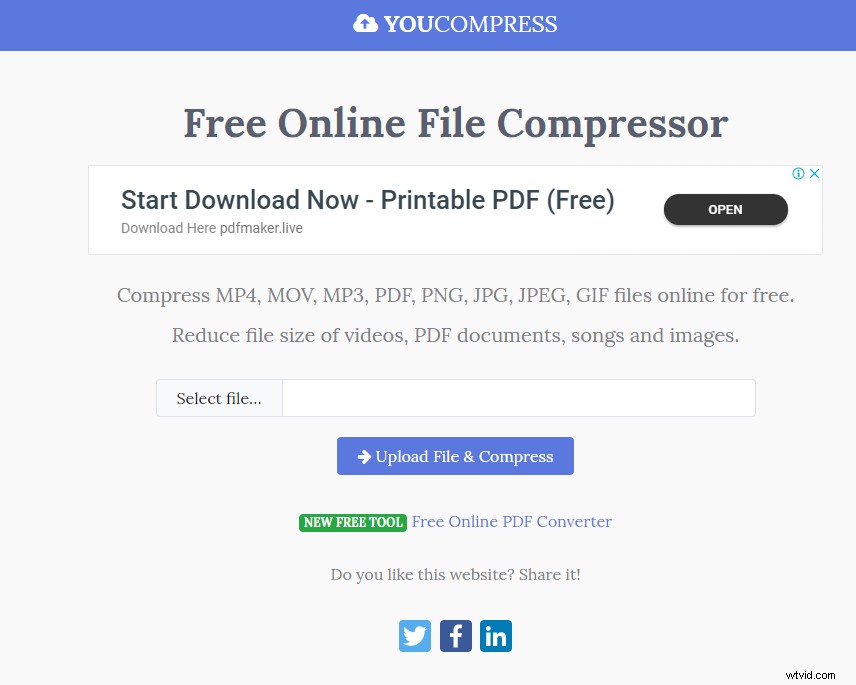
Questo strumento gratuito di compressione dei file online ti consente di comprimere rapidamente video MP4 in dimensioni più piccole online gratuitamente e non aggiunge alcun tipo di filigrana ai file compressi.
Parte 2. Riduci le dimensioni del video Mac
Gli utenti Mac possono anche ridurre le dimensioni dei file video gratuitamente.
Correzione 1. iMovie
iMovie, un software di editing video incluso nel sistema operativo Mac, può aiutarti a ridurre rapidamente le dimensioni dei video Mac. Di seguito sono riportati i passaggi dettagliati.
Passaggio 1. Apri iMovie.
Passaggio 2. Fai clic sul pulsante +, quindi su Film , scegli Nessun tema , fai clic su Crea , digita un nome per il nuovo file.
Passaggio 3. Apri la cartella contenente il tuo file video.
Passaggio 4. Trascina il file video nella timeline della finestra di iMovie.
Passaggio 5. Fai clic sulFile menu, scegli Condividi e seleziona File .
Passaggio 6. Fai clic su Risoluzione menu e scegli una risoluzione più piccola, diminuendo la dimensione effettiva del fotogramma video e la dimensione del file. Su schermi più piccoli, la riduzione della risoluzione non sarà evidente.
Passaggio 7. Fai clic su Qualità menu e selezionare una qualità inferiore. Ciò ridurrà la qualità visiva del video e risulterà in un file più piccolo.
Passaggio 8. Fai clic su Comprimi menu e seleziona File più piccolo .
Passaggio 9. Fai clic su Avanti .
Passaggio 10. Digita un nome per il file e fai clic su Salva. Quindi, iMovie inizierà a ridurre le dimensioni del video Mac. L'operazione potrebbe richiedere del tempo per file video più grandi.
Correzione 2. QuickTime Player
Quando si tratta di comprimere le dimensioni del video su Mac, puoi provare QuickTime Player.
QuickTime Player, il lettore multimediale più preferito e predefinito per il sistema Mac, funziona anche come uno strumento di editing video decente con supporto per la funzione di riduzione delle dimensioni. Ti consente di ritagliare le parti indesiderate del video per ridurne le dimensioni.
Inoltre, con lo strumento che facilita la modifica delle dimensioni del video, sono disponibili numerosi formati preimpostati con diverse risoluzioni e supporti per dispositivi.
Soluzione 1. Taglia il video per ridurre le dimensioni del file video
- Riproduci il video in QuickTime Player e scegli Modifica > Taglia . Viene visualizzata la barra di ritaglio gialla, con maniglie su ciascuna estremità.
- Trascina le maniglie per selezionare la parte da conservare e fai clic su Taglia .
Soluzione 2. Modifica la risoluzione video per ridurre le dimensioni del video Mac
QuickTime Player offre una serie di formati preimpostati con diverse risoluzioni. Puoi sceglierne uno adatto per ridurre le dimensioni del video.
Ciao! Condivido 2 diversi strumenti per ridurre le dimensioni dei video Mac gratis con tutti voi.Fai clic per twittare
Parte 3. Riduci le dimensioni del video Android
Come ridurre le dimensioni del file video sul telefono Android?
L'app Video Compress può ridurre le dimensioni del video senza perdere la qualità su Android. Questa app può comprimere video per rendere molto più semplice la condivisione di video sui social network come Facebook, WhatsApp, ecc.
- Scarica Video Compress dal Play Store sul tuo Android, installalo e avvialo.
- Fai clic su Consenti quando ricevi questo messaggio, Consenti Compressione video per accedere a foto, file multimediali e file sul tuo dispositivo .
- Seleziona il video che desideri comprimere.
- Seleziona Comprimi video . Successivamente, seleziona la dimensione finale che desideri ottenere. Quindi vedrai la nuova risoluzione e dimensione del file del video visualizzata per ciascuna opzione.
Ora, Video Compress inizia a comprimere le dimensioni del file video. Il video compresso avrà lo stesso nome dell'originale con "video compress" aggiunto in primo piano. Puoi trovare il video compresso nella cartella Super Video Compressor nella memoria del tuo dispositivo.
Parte 4. Riduci le dimensioni del video iPhone
Il video dell'iPhone è troppo grande? Come ridimensionare un video per iPhone? Come ridurre le dimensioni del file video senza perdere la qualità?
VideoProc può ridurre le dimensioni del video su iPhone. Può anche ridurre fino al 90% delle dimensioni del file originale, ma con la migliore qualità di output possibile per i video compressi.
Questo riduttore di dimensioni video offre funzionalità versatili per ridurre i video di iPhone.
- Puoi tagliare, ritagliare, ritagliare e dividere un video di grandi dimensioni per ridurne le dimensioni.
- Puoi convertire video iPhone H.264 di grandi dimensioni in formato H.265, WMV, FLV, 3GP, ecc. con file di dimensioni inferiori?
- Puoi ridimensionare 4K a 1080P e regolare le impostazioni video (risoluzioni, bit rate, frame rate, ecc.) per ridurre le dimensioni del file video.
Come ridurre le dimensioni del file video? Il modo migliore per ridurre le dimensioni del video è discusso in questo articolo. Fai clic per twittare
Ora tocca a te
Diversi modi per ridurre le dimensioni del video su Windows/Mac/Android/iOS sono discussi nelle parti precedenti dell'articolo. Scegline uno che soddisfi al meglio tutte le tue esigenze per ridurre le dimensioni del tuo video.
Hai altri trucchi per ridurre le dimensioni del file video senza perdere la qualità? Condividili usando i commenti qui sotto. Grazie in anticipo. E, non esitare a contattarci in caso di domande. Ti aiuteremo il prima possibile.
Domande frequenti su Windows 10 sulla riduzione delle dimensioni del video
Come faccio a ridurre le dimensioni di un video in Windows 10?- Avvia MiniTool Movie Maker.
- Importa il file video e trascinalo sulla timeline.
- Dividi il video in piccole parti.
- Cancellate le parti indesiderate.
- Salva il video con una bassa qualità.
